VyprVPN
เป็นผู้ให้บริการ VPN ที่มีสำนักงานใหญ่ในสวิตเซอร์แลนด์
ในบทความนี้เราจะอธิบายวิธีการเริ่ม VyprVPN
ใช้เวลาน้อยกว่า 10 นาทีจากแอพพลิเคชันไปจนถึงการตั้งค่าและเริ่มใช้งาน มันง่ายมาก
คุณสมบัติของ VyprVPN
- Chameleon Protocol : การสื่อสารที่มีการเข้ารหัสที่แข็งแกร่งเพื่อหลีกเลี่ยงระบบเซ็นเซอร์อินเทอร์เน็ตของจีน (Great Firewall) แนะนำให้ใช้โปรโตคอล Chameleon จากประเทศจีน
- VyprDNS : เซิร์ฟเวอร์ DNS (เซิร์ฟเวอร์ที่เชื่อมโยง IP address และ Domain) เป็นของ VyprVPN จึงปลอดภัยสำหรับผู้ใช้
- VyprVPN Cloud : เซิร์ฟเวอร์คลาวด์ VyprVPN สำหรับผู้ใช้เท่านั้น
Contents
วิธีเริ่มต้นใช้งาน VyprVPN | ขั้นตอนการลงทะเบียน / การสมัคร
ขั้นตอนที่ 1 : เข้าสู่เว็บไซต์ VyprVPN
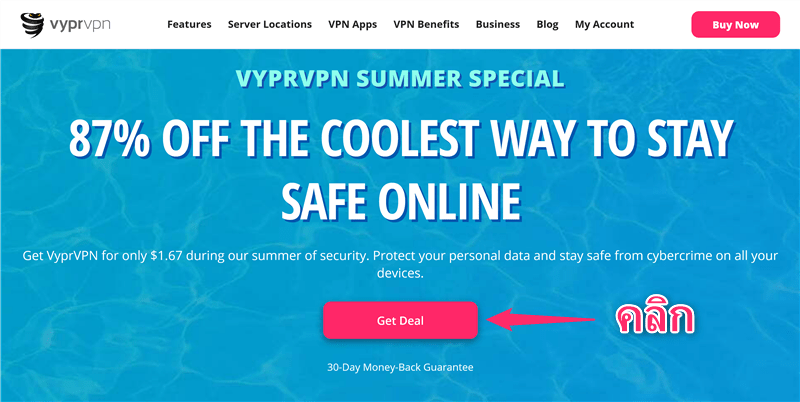
ขั้นแรกเข้าถึง
VyprVPN
แล้วคลิกปุ่ม "Get Deal" ตรงกลางหน้าจอ
ปัจจุบันเว็บไซต์และแอพของ VyprVPN ยังไม่รองรับภาษาไทย
เข้าเว็บไซต์
VyprVPN Official Website
ขั้นตอนที่ 2 : เลือกแผนอัตรา VyprVPN และวิธีการชำระเงิน
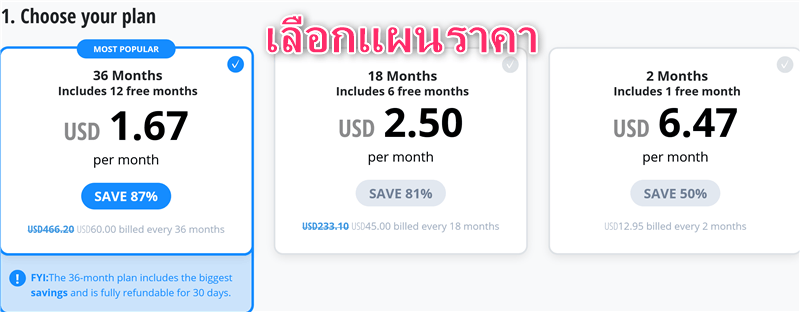
เลือกแผนอัตรา VyprVPN ที่คุณต้องการ
แพ็คเกจของ VyprVPN
| แผน | แผน 2 ปี | แผน 1 ปี | แผน 1 เดือน |
| ราคา/เดือน (ราคารวมทั้งหมด) |
$3 ($72) |
$5 ($60) |
$10 |
| ส่วนลด | 60%OFF | 50%OFF | - |
※ราคาในภาพและตารางอาจแตกต่างกันหรือแผนราคาอาจมีการเปลี่ยนแปลง โปรดตรวจสอบแผนราคาล่าสุดจาก
VyprVPN Official Website
แผน VyprVPN เป็นไปตามที่อธิบายไว้ข้างต้น ยิ่งคุณสมัครใช้งานนานขึ้นส่วนลดก็จะยิ่งสูงขึ้นและคุ้มค่า
มาพร้อมกับการรับประกันคืนเงินภายใน 30 วัน ดังนั้นให้เลือกแผนที่เหมาะสมกับระยะเวลาที่คุณใช้ VPN
เข้าเว็บไซต์
VyprVPN Official Website
สร้างบัญชี
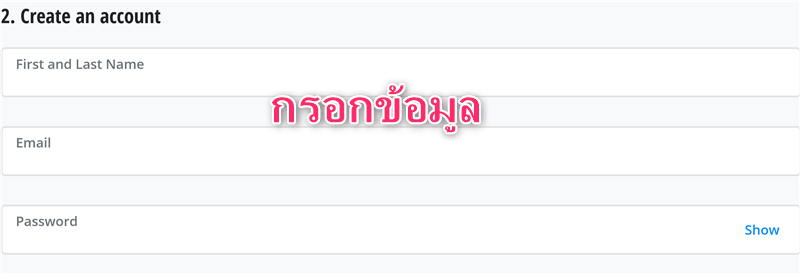
ลงทะเบียนข้อมูลบัญชี VyprVPN ของคุณ
- First and Last Name : ชื่อ-นามสกุล
- Email : อีเมล
- Password : รหัสผ่าน
กรุณากรอกข้อมูลเป็นภาษาอังกฤษ
วิธีการชำระเงิน VyprVPN
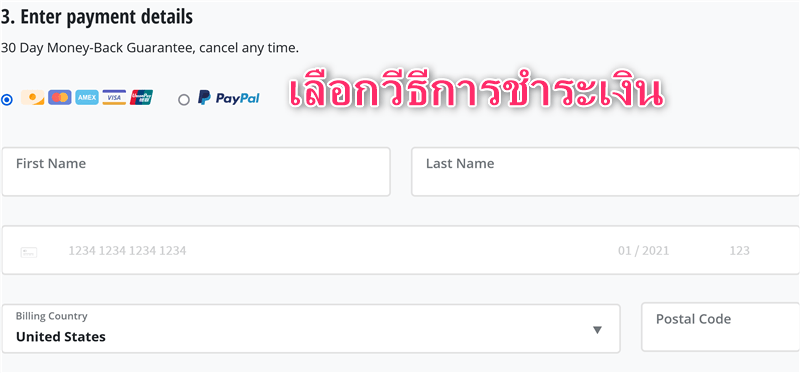
วิธีการชำระเงินมี 3 วิธี
- บัตรเครดิต (VISA, MasterCard, AMEX เป็นต้น)
- PayPal
- UnionPay
ขอแนะนำ PayPal สำหรับผู้ที่ไม่ต้องการป้อนข้อมูลบัตรเครดิต
ขั้นตอนที่ 3 : ชำระเงินให้กับ VyprVPN และยืนยัน Email
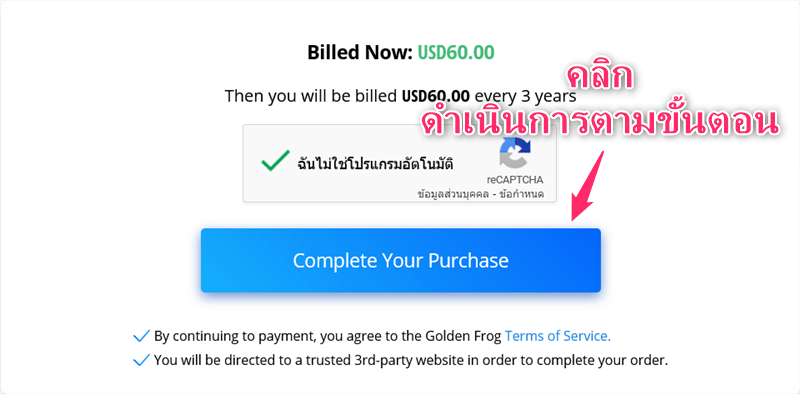
คลิก "Complete Your Purchase" เพื่อชำระเงิน
เมื่อการชำระเงินเรียบร้อยแล้ว คุณจะเห็นข้อความ "Please check your email"
โปรดตรวจสอบ Email ที่คุณลงทะเบียนไว้ และคลิกปุ่ม "Confirm Account" เพื่อตรวจสอบสิทธิ์บัญชีของคุณ
"Welcome to vyprvpn" จะปรากฏขึ้น
การลงทะเบียนและการสมัคร VyprVPN เสร็จสมบูรณ์
วิธีใช้ VyprVPN | วิธีตั้งค่า
วิธีการตั้งค่าและการใช้งานบน Windows, Mac, Android, iOS สรุปได้ในบทความต่อไปนี้
-

-
คลิกที่นี่เพื่อดูขั้นตอนการตั้งค่า VyprVPN บน Windows
-

-
คลิกที่นี่เพื่อดูขั้นตอนการตั้งค่า VyprVPN บน Mac
-

-
คลิกที่นี่เพื่อดูขั้นตอนการตั้งค่า VyprVPN บน Android
-

-
คลิกที่นี่เพื่อดูขั้นตอนการตั้งค่า VyprVPN บน iOS
ขั้นตอนการยกเลิก / คืนเงินของ VyprVPN สรุปได้ในบทความต่อไปนี้


